文章詳情頁
Windows11修改網絡IP地址教程分享
瀏覽:126日期:2022-12-02 13:56:16
很多用戶在更新了Windows11系統版本后,都遇到了網絡異常斷開后無法連接的問題。那么小編下面文章中講解的網絡IP地址修改方法,就可以幫助大家有效地解決這一困擾。

1.在桌面右下角找到網絡和Internet設置圖標,鼠標右鍵打開窗口
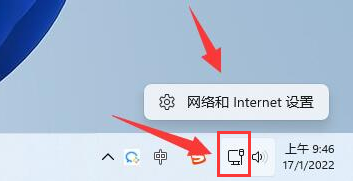
2.點擊以太網選項找到自己當前連接的網絡信息
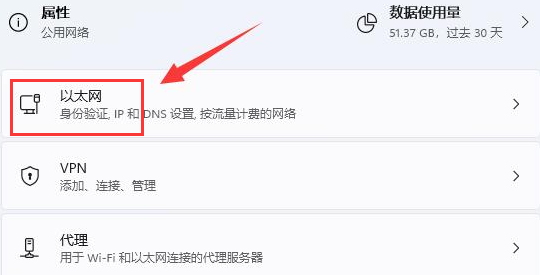
3.點擊網絡IP分配欄目右側的編輯按鈕
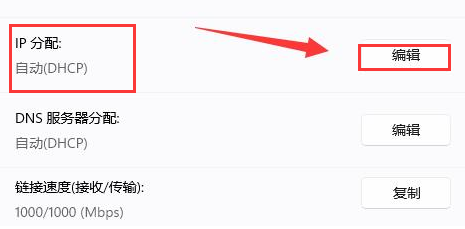
4.將IP設置修改為手動
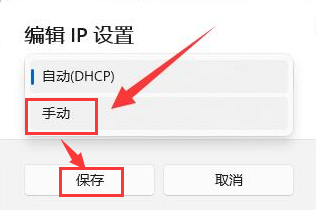
5.打開IPv4按鈕后,輸入修改的IP地址保存設置即可
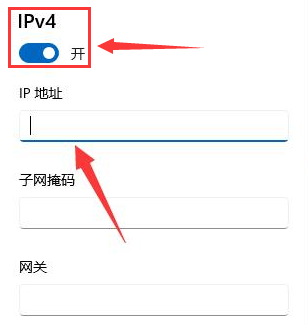
這樣一來網絡就會重新進行配置連接,小伙伴們都學會了嗎?
標簽:
Windows系統
相關文章:
1. Win10 1909禁止生成“系統錯誤內存轉儲文件”怎么設置?Win10專業版禁止生成系統錯誤內存轉儲文件方法簡述2. Win10如何預防勒索病毒 Win10預防勒索病毒操作方法3. WinXP系統局域網文件傳輸的方法4. 請盡快升級: Ubuntu 18.04 LTS 和 Linux Mint 19.x 發行版將于 4 月停止支持5. WinXP系統注冊表解鎖方法6. 微軟規劃提升 Win10 / Win11圖形和音頻驅動質量7. 教你如何使用兩行代碼激活Windows系統8. mac文本怎么添加快捷短語? mac電腦添加快捷文本短語的技巧9. Win7怎么刪除局域網共享文件訪問密碼10. 如何數字權利激活Win11系統?Windows11數字權利激活教程
排行榜

 網公網安備
網公網安備